Port-Forwarding für das Zyxel Keenetic 4G II einrichten

1 Melden Sie sich mit Ihrem Benutzernamen und Passwort an Ihrem Router an (Standard-IP: 192.168.1.1 - Standard-Benutzername/Passwort: admin/1234)
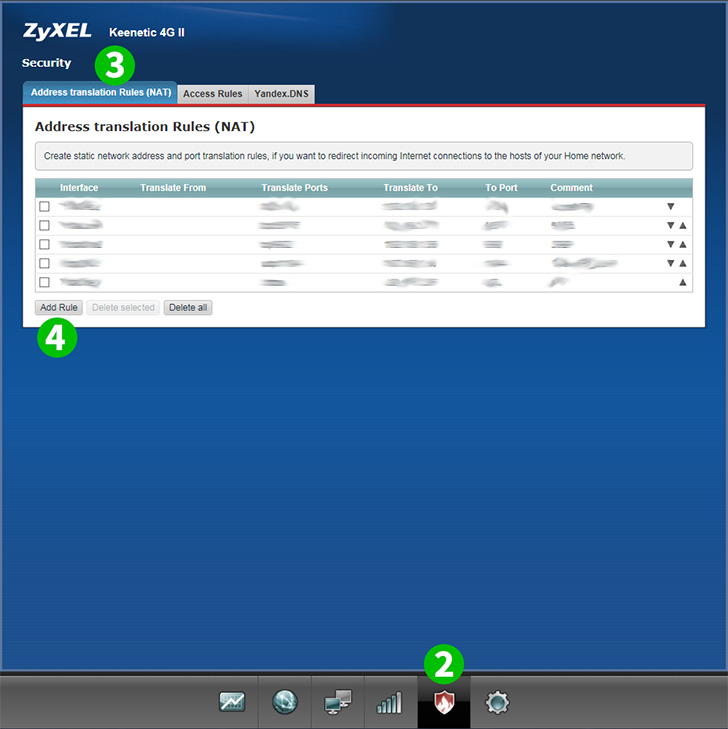
2 Wählen Sie "Security" (Schild-Symbol) im unteren Menü
3 Wählen Sie den Tab "Address translation Rules (NAT)
4 Klicken Sie "Add Rule"

5 Breitbandverbindung aus der Dropdown-Liste auswählen (Hinweis: Wenn Ihr Verbindungstyp PPoE oder L2TP ist, müssen Sie die entsprechende Option aus der Dropdown-Liste auswählen)
6 Wählen Sie TCP aus der Dropdown-Liste

7 Wählen Sie Single aus der Auswahlliste. Geben Sie 80 in das entsprechende Feld ein
8 Geben Sie die (vorzugsweise statische) IP-Adresse des Rechners, auf dem cFos Personal Net läuft, in das Feld "Translate to:" ein
9 Geben Sie 80 in das Feld "Translate port to:" ein
10 (Optional) Geben Sie HTTP Server in das Feld "Description:" ein
11 Klicken Sie auf "Save"

12 Die Port-Weiterleitung ist jetzt für Ihren Computer konfiguriert und Sie können sich von Ihrem ZyXEL Keenetic 4G II abmelden